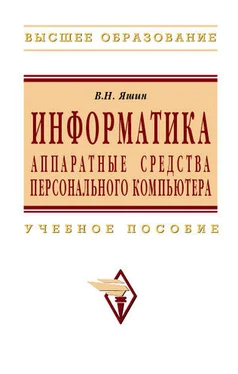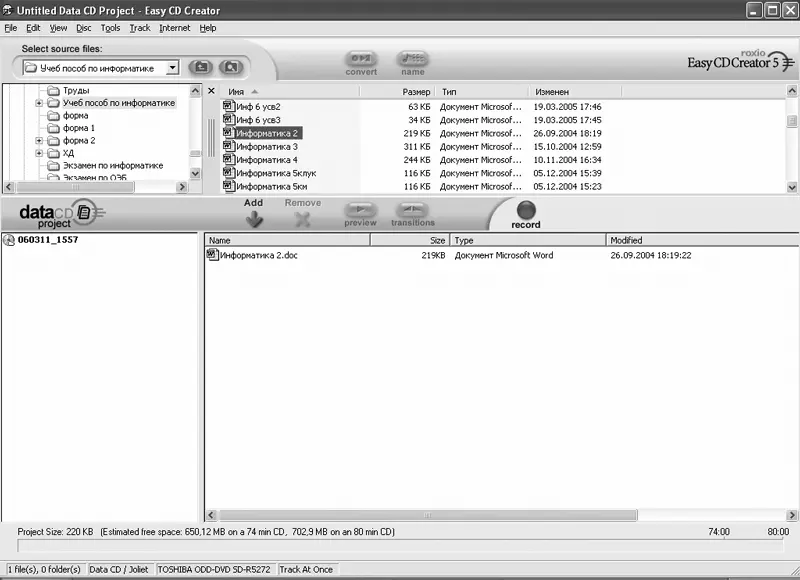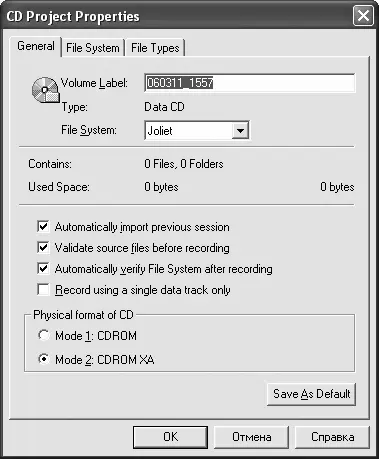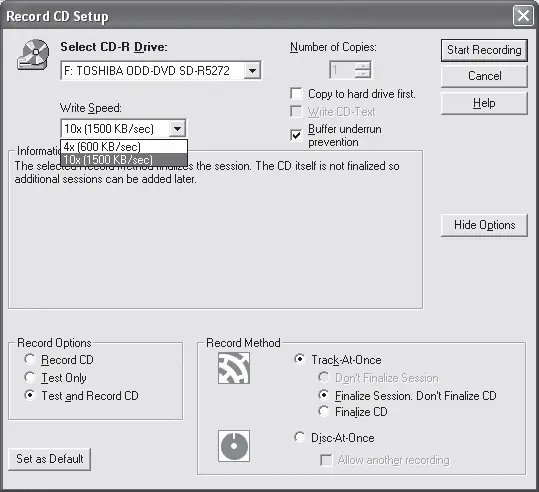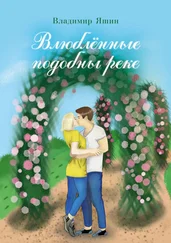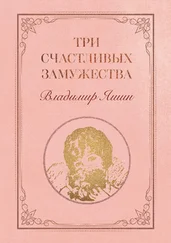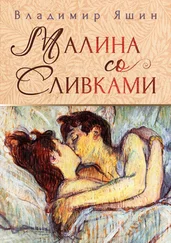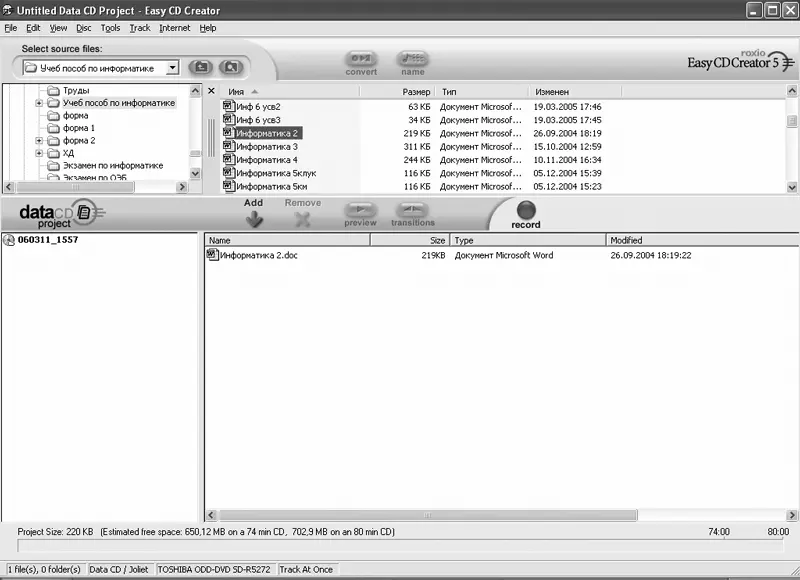
Рис. 6.35. Рабочее окно «Easy CD Creator»
Для того чтобы изменить имя или другие свойства проекта, произведем щелчок правой кнопкой мыши на имени проекта. В появившемся контекстном меню выберем команду [Properties (свойства) ] и активизируем ее. После выполнения данной команды на экране монитора появится диалоговое окно «CD Project Properties (Свойства CD проекта)» (рис. 6.36), в котором выберем вкладку «General (Общие)». Поле ввода «Volume Label (Метка тома)» предназначено для изменения метки тома и имени проекта. В пакете программ Easy CD Creator существуют ограничения на присвоение имени проекта, если имя проекта введено пользователем некорректно, то на экране монитора появится соответствующее предупреждение. В нашем случае имя проекта присвоено самой программой, поэтому такого предупреждения не будет. Раскрывающийся список «File System (Файловая система)» предназначен для выбора файловой системы, под управлением которой будет произведена запись данных на компакт-диск.
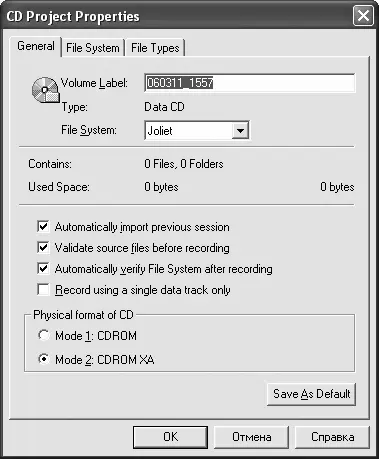
Рис. 6.36. Окно «Свойства СД проекта»
В данном случае выбрана файловая система Joliet, поскольку планируется использовать создаваемый диск в ОС Windows ХР, это позволит использовать в именах файлов и папок возможности, представляемые ОС Windows ХР (см. п. 6.6.4).
Для создания мультисессионного диска необходимо установить флажок напротив «Automatically import previous session» (Автоматически импортировать предыдущую сессию), в этом случае, если создается новая сессия, все файлы из предыдущей сессии будут также включены в проект. Если флажок не устанавливать, то будет создаваться несколько сессий и каждая сессия будет независима от других.
Установка флажка напротив «Automatically verify File System after recording» (Автоматически проверять файловую систему после записи) означает, что при добавлении новых файлов в проект, они будут проверяться на соответствие файловой системы, которая была выбрана.
В данном пакете программ предусмотрена возможность создания мастер-дисков для тиражирования, для этого необходимо установить флажок напротив «Record using a single data track only» (Запись, используя только одну дорожку данных).
Переключатель «Physical format of CD» (Физический формат CD) позволяет произвести физическое форматирование диска перед записью. По умолчанию используется рекомендуемый формат Mode 2: CDROM ХА.
После выбора свойств (параметров) проекта необходимо произвести щелчок мышью по кнопке Save As Default(Сохранить как умолчание) и можно приступить непосредственно к процедуре записи файла на компакт-диск. Для этого выполним щелчок мышью на кнопке «record» (запись). На экране монитора появится диалоговое окно (рис. 6.37), в котором необходимо произвести настройку параметров записи.
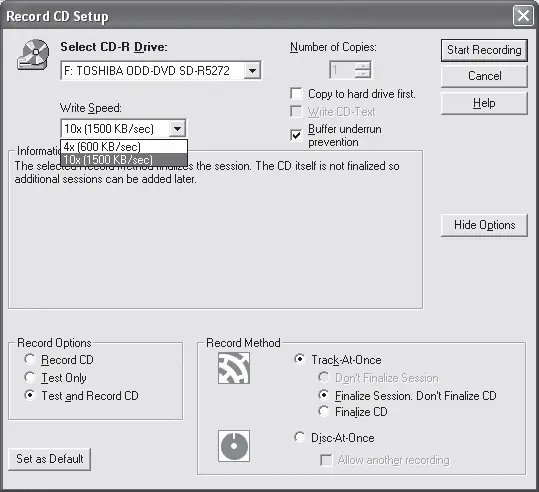
Рис. 6.37. Окно «Установка параметров записи CD»
В окне (см. рис. 6.37) можно выбрать устройство для записи (дисковод) и скорость записи. В данном случае выбраны дисковод «TOSHIBA ODD-DVD SD-R5272» и скорость записи 10 х (1500 KB/sec). Можно также установить количество копий созданного проекта, которое необходимо записать на диск, для этих целей служит счетчик «Number of copies» (Число копий).
Флажки, установленные напротив «Copy to hard drive first» (Сначала скопировать на жесткий диск), «Write CD Text» (Запись текста на CD), «Buffer underrun prevention» (Предотвращение опустошения буфера), включают дополнительные возможности устройства записи. В частности, предотвращение опустошения буфера предназначено для защиты от прерывания потока информации.
С помощью группы «радиокнопок», входящих в состав «Record Options» (Параметры записи), можно выбрать тип записи.
Реальная запись на CD соответствует включенной кнопке Record CD (Запись CD).
При включенной кнопке Test Only(Только тест) проверяется работа программы по записи диска, без реальной записи данных на компакт-диск.
Кнопка Test and Record CD(Тест и запись CD) позволяет сначала произвести тестирование, а затем – реальную запись на диск. Данный режим наиболее благоприятен в том случае, если вы до конца не уверены в возможностях вашего дисковода. Однако при выборе данного режима увеличивается время записи данных на диск.
Переключатель «Record Method» (Метод записи) устанавливает способы записи информации Track-At-Once или Disk-At-Once, о которых упоминалось ранее. При выборе способа Track-At-Once становятся доступными «радиокнопки»: Don't Finalize Session(Не закрывать сессию), Finalize Session Don't Finalize CD(Закрыть сессию, но не закрывать компакт-диск), Finalize Session(Закрыть компакт-диск), которые определяют способ закрытия компакт-диска.
Читать дальше
Конец ознакомительного отрывка
Купить книгу